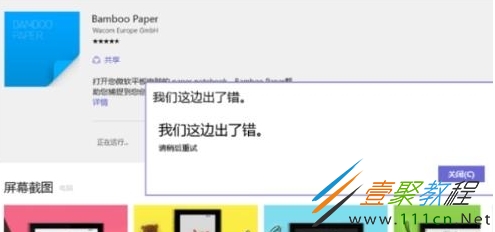最新下载
热门教程
- 1
- 2
- 3
- 4
- 5
- 6
- 7
- 8
- 9
- 10
Win10安装应用安装不了我们这边出错了怎么办 如何解决
时间:2022-06-30 22:06:34 编辑:袖梨 来源:一聚教程网
Win10安装应用安装不了我们这边出错了怎么办?具体应该如何解决呢?本篇文章小编给大家分享一下Win10安装应用安装不了我们这边出错了解决方法,对此有需要的小伙伴们可以来看看。
解决方法
方法一:重新登录微软账户
如果您是使用微软账户登陆,您可以尝试重新登陆微软账户:
第一步:《改用本地帐户登录》
1、右键点击【开始】-【设置】-【帐户】
2、【你的帐户】选项中,右侧选择【改用本地帐户登录】
3、重启电脑
第二步:《改用Microsoft帐户登录》
1、右键点击【开始】-【设置】-【帐户】
2、【你的帐户】选项中,右侧选择【改用Microsoft帐户登录】,登陆您的微软账户
方法二:进行以下操作
1、手动设置DNS,右键网络连接图标,选择“打开网络和共享中心”,点击现在连接的网络名称,打开网络状态窗口,点击“属性”,在网络属性窗口中双击“Internet协议版本4,将DNS服务器手动设置为”4 2 2 2“和”4 2 2 1“,确定后重试
2、清理应用商店缓存(推荐)
按下Windows+R键输入“services.msc”,进入“服务”窗口,关闭Windows Update服务;按照地址找到Softwaredistribution文件夹,C:windowsSoftwareDistribution;将该文件夹重新命名,例如SoftwareDistribution1;重新将Windows Update服务开启,系统会重新生成SoftwareDistribution文件夹。
3、重置应用商店:按下Windows+R键,“运行”中输入wsreset,确定。
相关文章
- 《弓箭传说2》新手玩法介绍 01-16
- 《地下城与勇士:起源》断桥烟雨多买多送活动内容一览 01-16
- 《差不多高手》醉拳龙技能特点分享 01-16
- 《鬼谷八荒》毕方尾羽解除限制道具推荐 01-16
- 《地下城与勇士:起源》阿拉德首次迎新春活动内容一览 01-16
- 《差不多高手》情圣技能特点分享 01-16